Stream Steam-Spiele zu Ihrem Raspberry Pi mit einer DIY Link Box
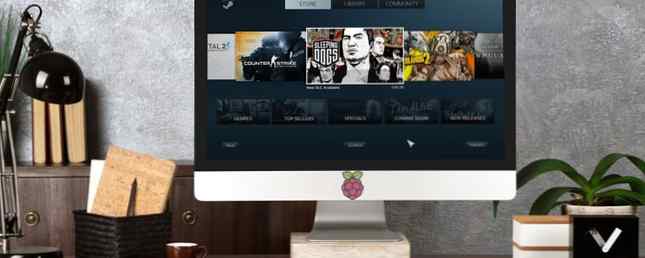
Gamer kündigen PCs als Elite-Gaming-Plattform an. In Wahrheit bieten Desktops vor allem einen phänomenalen Wert. Mit der Leichtigkeit von Upgrades und potenziellen Preiseinsparungen durch den Kauf und nicht durch Kauf ist es schwer, gegen Computerspiele zu argumentieren. Konsolen bieten jedoch den Komfort und die Entspannung von Spielen im Wohnzimmer. Linkboxen ermöglichen das Streamen von Spielen von einem PC auf ein Fernsehgerät.
Geräte wie der Steam Link sind jedoch teuer.
Steam-In-Home-Streaming von Steam jetzt für alle verfügbar Steam-In-Home-Streaming jetzt für alle verfügbar Steam-In-Home-Streaming ist eine Funktion, mit der Benutzer ihre Spiele von einem Computer zu Hause auf einen anderen übertragen können für alle Steam-Benutzer zu verwenden. Read More war revolutionär. Die Spieler mussten ihre sperrigen Desktops und Laptops nicht mehr ins Wohnzimmer schleppen, um Couch-Spiele zu machen. Retro Gaming auf dem Raspberry Pi Retro Gaming auf dem Raspberry Pi: Alles, was Sie wissen müssen Retro Gaming auf dem Raspberry Pi: Alles, was Sie wissen müssen Der Raspberry Pi ist vielseitig einsetzbar. Hier finden Sie alles, was Sie über Retro-Spiele auf Ihrem Raspberry Pi wissen müssen. Read More steht als eine der beliebtesten Anwendungen für das Pi-Board. Es gibt RetroPie sowie RecalBox, einen der besten neuen Linux-Distributionen. Die neuesten Linux-Betriebssysteme für jede Nische. Die neuesten Linux-Betriebssysteme für jede Nische. Linux-Betriebssysteme werden ständig aktualisiert, einige sind umfangreicher als andere. Nicht sicher, ob Sie ein Upgrade durchführen möchten? Schauen Sie sich diese neuen Linux-Betriebssysteme an und prüfen Sie, ob Sie sie ausprobieren sollten. Weiterlesen . Ein Raspberry Pi kann jedoch als perfekt funktionelles Do-it-yourself-Link (DIY) dienen, nicht nur als Retro-Gaming. Mit nur einem Raspberry Pi, einer kompatiblen Grafikkarte und Open Source-Software können Sie Steam-Spiele auf Ihren Fernseher streamen.
So richten Sie eine DIY-Steam-Link-Box mit einem Raspberry Pi ein!
DIY Raspberry Pi Link Box Voraussetzungen

Um ein Raspberry Pi als Link-Box für das Streaming von Steam-Spielen einzurichten, benötigen Sie einige Elemente. Zuerst das Himbeer-Pi. Obwohl Sie technisch ein Raspberry Pi B + verwenden können, erzielen Sie mit Raspberry Pi 2 oder 3 die beste Leistung. Die Pi 2 und 3 verfügen über Quad-Core-Prozessoren, die das Streaming-Erlebnis erheblich verbessern. Sie benötigen auch eine kompatible Grafikkarte. Hierfür funktionieren nur Karten der Nvidia GTX-Serie (sorry AMD-Fans). Jede Nvidia GTX-Serie ab der GTX 650 sollte funktionieren. Außerdem benötigen Sie die GeForce Experience-Software. Dies läuft auf dem PC, auf dem Ihre Spiele installiert sind. Ebenso benötigen Sie Steam und kompatible Spiele.
Auf dem Raspberry Pi benötigen Sie die neueste Version von Raspbian Jessie. 5 Ways New Raspbian Jessie macht Raspberry Pi noch einfacher zu verwenden. 5 Ways New Raspbian Jessie macht Raspberry Pi noch einfacher zu bedienen. Nach der Veröffentlichung von Debian Jessie im Juli ist Raspberry die Raspberry Pi-Community wurde mit einer neuen Version der Raspbian-Variante gesegnet, die auf der "Eltern" -Distribution basiert. Lesen Sie mehr und Mondschein. Moonlight, früher Limelight, ist eine Open-Source-Version der gleichen Nvidia-Software, die zum Streamen auf Geräte wie das Nvidia SHIELD verwendet wird.
- Nvidia-Grafikkarte mit GTX 650 oder höher.
- Himbeer-Pi 2 oder 3.
- MicroSD-Karte mit 8 GB oder mehr.
- Raspbian oder alternative Debian-basierte Raspberry Pi-kompatible Distribution.
- GeForce Experience-Software.
- Mondlicht.
GeForce Experience installieren

Bevor Sie mit dem Streaming von Spielen beginnen können, müssen Sie GeForce Experience auf Ihren PC herunterladen und installieren. Diese proprietäre Nvidia-Software bietet spielbereite Treiber, Spieloptimierung und Streaming-Funktionen. Dies ist, was letztendlich die auf Ihrem PC installierten Videospiele auf das Raspberry Pi verwandelt, auf dem Moonlight ausgeführt wird. Wenn Sie GeForce Experience noch nicht installiert haben, können Sie GeForce Experience von Nvidia herunterladen. Mein Computer, ein HP Omen-Laptop mit GTX 965m und i7-6700HQ, wurde mit GeForce Experience vorinstalliert.
Navigieren Sie nach dem Herunterladen zu Ihrem Download-Ordner und installieren Sie ihn. Öffnen Sie nach der kurzen Installation GeForce Experience. Es sollte den Hauptbildschirm mit kompatiblen Spielen füllen. Drücke den die Einstellungen Zahnrad in der oberen rechten Ecke des Bildschirms.

Navigieren Sie zur Registerkarte SHIELD und wechseln Sie Gamestream auf. Sie können eine Liste kompatibler Spiele auf der Nvidia-Website anzeigen. Beachten Sie, dass Spiele eine Reihe von Controller-, Tastatur- und Mausfunktionen bieten.

Mondlicht einrichten
Sobald GeForce Experience und GameStream konfiguriert sind, ist es Zeit, Moonlight einzurichten. Moonlight, früher Limelight, ist eine Open-Source-Version des GameStream-Clients von Nvidia, mit der Sie Ihre Spielebibliothek über mehrere Geräte streamen können. Es gibt Clients für Android, iOS, Windows, Mac OS und Linux.
Abhängigkeiten und Audiokonfiguration
Diese Installation setzt voraus, dass Sie mit einem Raspberry Pi mit Raspbian beginnen. Sie können Raspbian zusammen mit mehreren anderen Images ganz einfach mit NOOBS installieren. So installieren Sie ein Betriebssystem auf Ihrem Raspberry Pi So installieren Sie ein Betriebssystem auf Ihrem Raspberry Pi Im Folgenden wird beschrieben, wie Sie ein neues Betriebssystem auf Ihrem Pi installieren und ausführen können - und wie Sie das Klonen ausführen Ihr perfektes Setup für schnelle Notfallwiederherstellung. Weiterlesen . Wenn Sie Raspbian auf Ihrem Raspberry Pi gebootet haben, öffnen Sie ein Terminal. Wir werden zunächst sicherstellen, dass alle Abhängigkeiten installiert sind:
sudo apt-get install libopus0 libasound2 libudev0 libavahi-client3 libcurl3 libevdev2 
Als Nächstes möchten Sie Ihr Audio konfigurieren. Dieser Schritt bewirkt, dass der Ton über den HDMI-Anschluss ausgegeben wird. Dazu müssen Sie die Boot-Konfiguration bearbeiten. Lauf
sudo nano /boot/config.txt Dadurch wird der Nano-Texteditor des Raspberry Pi geladen. Geben Sie am Ende der Datei ein
hdmi_drive = 2 
Drücken Sie STRG + Z, um den Vorgang zu beenden, und bestätigen Sie mit Y. Der Raspberry Pi sollte jetzt so eingerichtet sein, dass er Audio über HDMI liefert.
Moonlight installieren
Installieren Sie nach der Installation von Abhängigkeiten und der Konfiguration des Raspberry Pi-Audios Moonlight. Um Moonlight herunterzuladen, müssen wir Moonlight zur Quellenliste hinzufügen. Öffnen Sie ein Terminal und geben Sie Folgendes ein:
sudo nano /etc/apt/sources.list Nachdem Sie den Texteditor geladen haben, fügen Sie die folgende Zeile hinzu. Wenn Sie Debian Wheezy verwenden, geben Sie Folgendes ein:
deb http://archive.itimmer.nl/raspbian/moonlight wheezy mainDebian Jessie-Benutzer sollten Folgendes eingeben:
deb http://archive.itimmer.nl/raspbian/moonlight jessie main 
Nachdem Sie Moonlight zu Ihrer Quellenliste hinzugefügt haben, suchen Sie nach Updates:
sudo apt-get update 
Wenn Sie mit dem Update fertig sind, installieren Sie Moonlight über die Befehlszeile:
sudo apt-get install moonlight-embedded 
Moonlight konfigurieren
Sobald Moonlight installiert ist, muss es mit GeForce Experience gekoppelt werden. Auf diese Weise kann GameStream ausgewählte Videospiele vom Host-PC, auf dem die Spiele installiert sind, auf dem Raspberry Pi, auf dem Raspbian läuft, ausstrahlen. Sie müssen die IP-Adresse Ihres Host-PCs kennen. Wenn Sie dies nicht wissen, können Sie eine Eingabeaufforderung aufrufen und Folgendes eingeben:
ipconfig Geben Sie mit Ihrer PC-IP-Adresse den folgenden Befehl in ein Terminal des Raspberry Pi ein:
Mondlichtpaar [IP-Adresse] 
Daraufhin sollte eine Meldung angezeigt werden, dass ein Zertifikat generiert wurde. Sie sollten auch eine vierstellige PIN sehen. Auf Ihrem Host-PC zeigt GeForce Experience ein Dialogfeld an. Geben Sie die PIN ein und klicken Sie auf Verbinden.

In der Befehlszeile sehen Sie eine Meldung, die liest “erfolgreich gepaart.”
Laufende Spiele

Nach der obigen Installation ist Moonlight ordnungsgemäß installiert. Um Spiele auszuführen, öffnen Sie ein Terminal und geben Sie Folgendes ein:
moonlight stream [Optionen] -app [Name der Anwendung] Als ich zum Beispiel Steam startete, gab ich Folgendes ein:
Mondlichtstrom -1080 -30fps -app Steam Beim Starten von Spielen müssen Sie die Auflösung und die Bildrate angeben. Während der Raspberry Pi mit 1080p ziemlich gut zurechtkommt, war die 1080p-Leistung mit 60 Bildern pro Sekunde (fps) schrecklich. Dies bleibt bei Raspberry Pi 2 und Pi 3 Boards gleich. Daher empfehle ich, bei 30 fps zu bleiben.
Andere Mondscheinoptionen
Im Gegensatz zu Software mit grafischer Benutzeroberfläche müssen Sie Ihre Optionen in der Befehlszeile angeben. Nachfolgend finden Sie die vollständige Liste der Optionen.
Auflösung auf 720p einstellen:
-720Auflösung auf 1080p einstellen:
-1080Stellen Sie die horizontale Auflösung als x ein:
-Breite xVertikale Auflösung als x einstellen:
-Höhe xFrames pro Sekunde auf 30 setzen:
-30 fpsFrames pro Sekunde auf 60 setzen:
-60 fpsFestlegen der Bitrate als x Kbps:
-Bitrate xMaximales Paket auf x Byte setzen:
-Paketgröße xStreamen Sie ein Programm (d. H. Steam):
-app xÄnderung der Spieleinstellungen durch GeForce Experience nicht zulassen:
-NosopsGeben Sie eine Eingabe an:
-Eingabe xLegen Sie eine Gamepad-Mapping-Konfiguration fest:
-Zuordnung xVerwenden Sie die Advanced Linux Sound Architecture (ALSA):
-Audio xAudio lokal abspielen:
-localaudioStreaming Steam-Spiele zu Ihrem Raspberry Pi
Insgesamt macht der Raspberry Pi eine fantastische Dampfbox. Wenn Sie einfach nur das PC-Spielerlebnis auf Ihrem Fernseher wünschen, erfüllt ein Raspberry Pi den gleichen Zweck wie ein Steam Link zu einem Bruchteil der Kosten. Da Moonlight eine Debian-basierte Installation ist, sollte sie theoretisch auf jedem Debian-System ordnungsgemäß funktionieren. Das heißt, Moonlight sollte auf Distributionen wie Ubuntu und OSMC funktionieren. Darüber hinaus können Sie Moonlight möglicherweise auch auf Distros wie der Old School Gaming-Plattform RetroPie und der RetroPie-Alternative Recalbox auf ähnliche Weise ausführen.
Wenn Sie auf dem Markt für einen Steam Link sind, können Sie sich Ihren eigenen Preis für einen Bruchteil des Preises aufbauen. Mein Raspberry Pi 2 ist perfekt für 1080p, 30 fps Streaming geeignet. Auch über WLAN blieb die Verzögerung relativ gering. Ein Raspberry Pi 3 und eine Ethernet-Verbindung bieten jedoch die beste Leistung.
Der Linux-Gaming-Bereich hat sich wirklich entwickelt. Es gibt Steam für Linux und SteamOS Gaming unter Linux ist hier: Installieren Sie SteamOS Beta heute Das Spielen unter Linux ist hier: Installieren Sie SteamOS Beta heute Wenn Sie Interesse an Spielen unter Linux haben, ist es eine gute Idee, SteamOS als Linux-Distribution Ihrer Wahl zu verwenden. Dieses Handbuch behandelt jeden Schritt und mögliche Fragen, die Sie möglicherweise während der Installation haben. Lesen Sie mehr, das PlayOnLinux-Frontend PlayOnLinux bringt Windows-Spiele und -Programme auf Linux. PlayOnLinux bringt Windows-Spiele und -Programme auf Linux. Weitere Informationen zu Wine und sogar Methoden zum Erstellen eines Spielservers unter Linux. Alles, was Sie brauchen, um einen Spielserver unter Linux zu erstellen. Alles, was Sie brauchen Erstellen eines Spielservers unter Linux Seit seiner Gründung hat das Spielen mit mehreren Spielern fast immer mehr Spaß gemacht, eine Praxis, die sich online bewegt hat. Um ein Online-Turnier zu veranstalten, müssen Sie unter Linux einen eigenen Spieleserver einrichten. Weiterlesen . Moonlight beweist weiterhin den Wert von Linux als praktikable Gaming-Plattform.
Welche Steam-Spiele spielen Sie und welche Geräte verwenden Sie für In-Home-Streaming??
Bildnachweis: Africa Studio über Shutterstock.com
Erfahren Sie mehr über: Himbeer-Pi, Dampf.


